如何利用Excel计算简单的平均值
来源:网络收集 点击: 时间:2024-03-12【导读】:
如何利用Excel计算简单的平均值呢,下面是具体操作方法。工具/原料more操作电脑:联想ThinkPad E460操作版本:Excel 2019操作系统:WIn10 64位专业版方法/步骤1/7分步阅读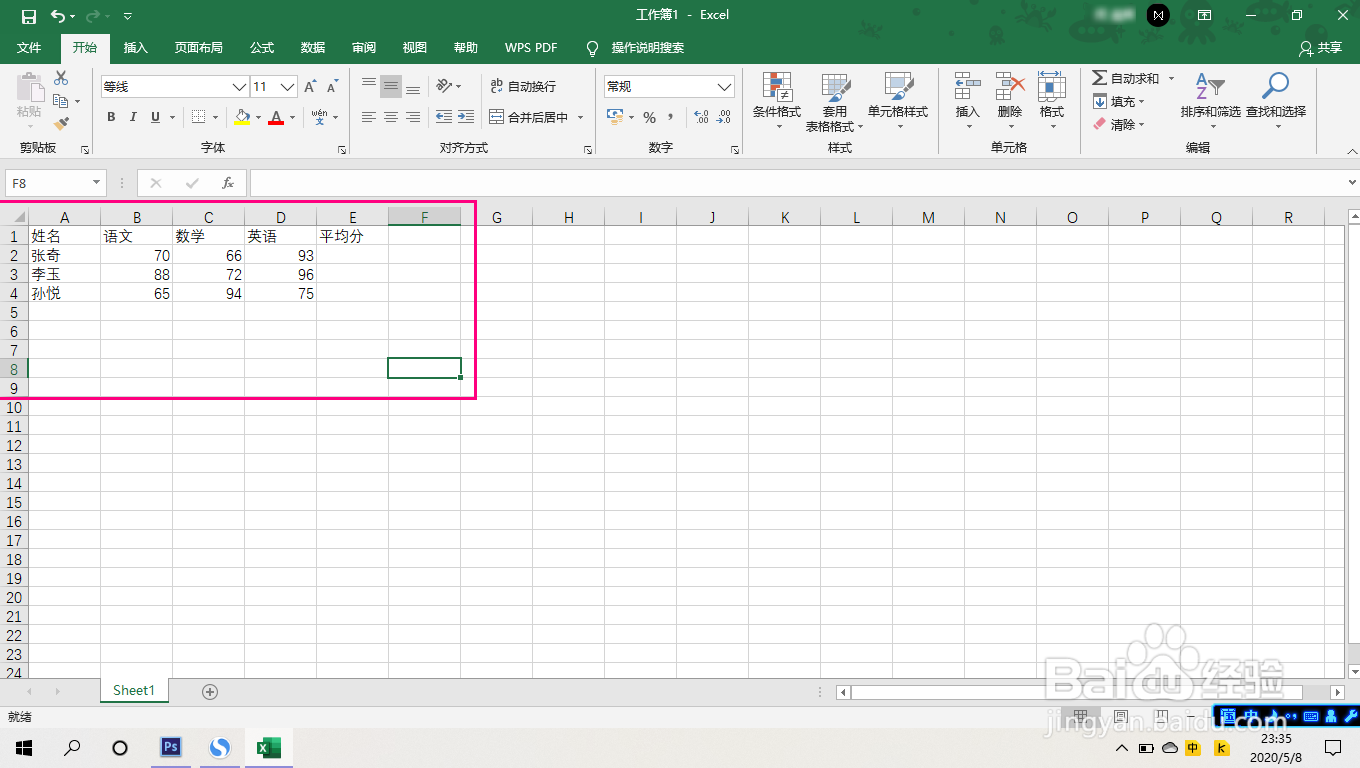 2/7
2/7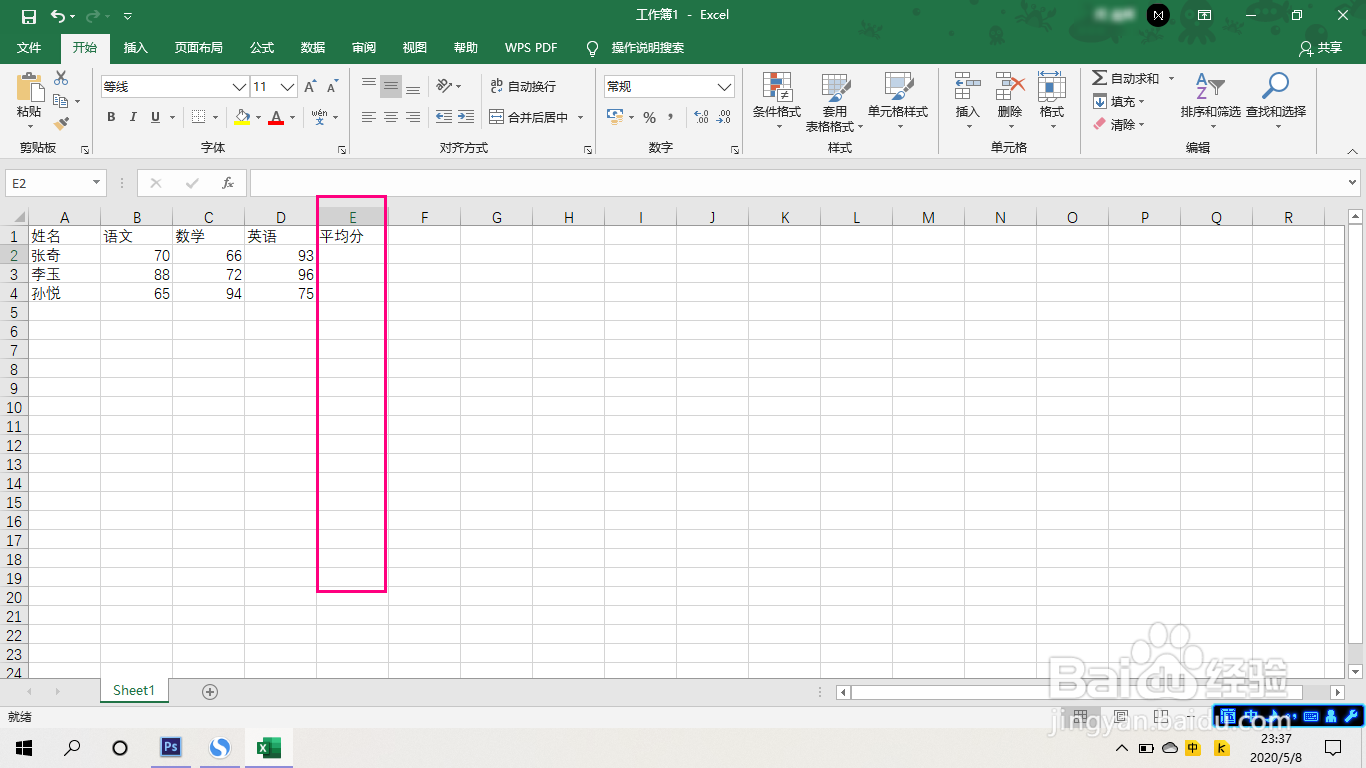 3/7
3/7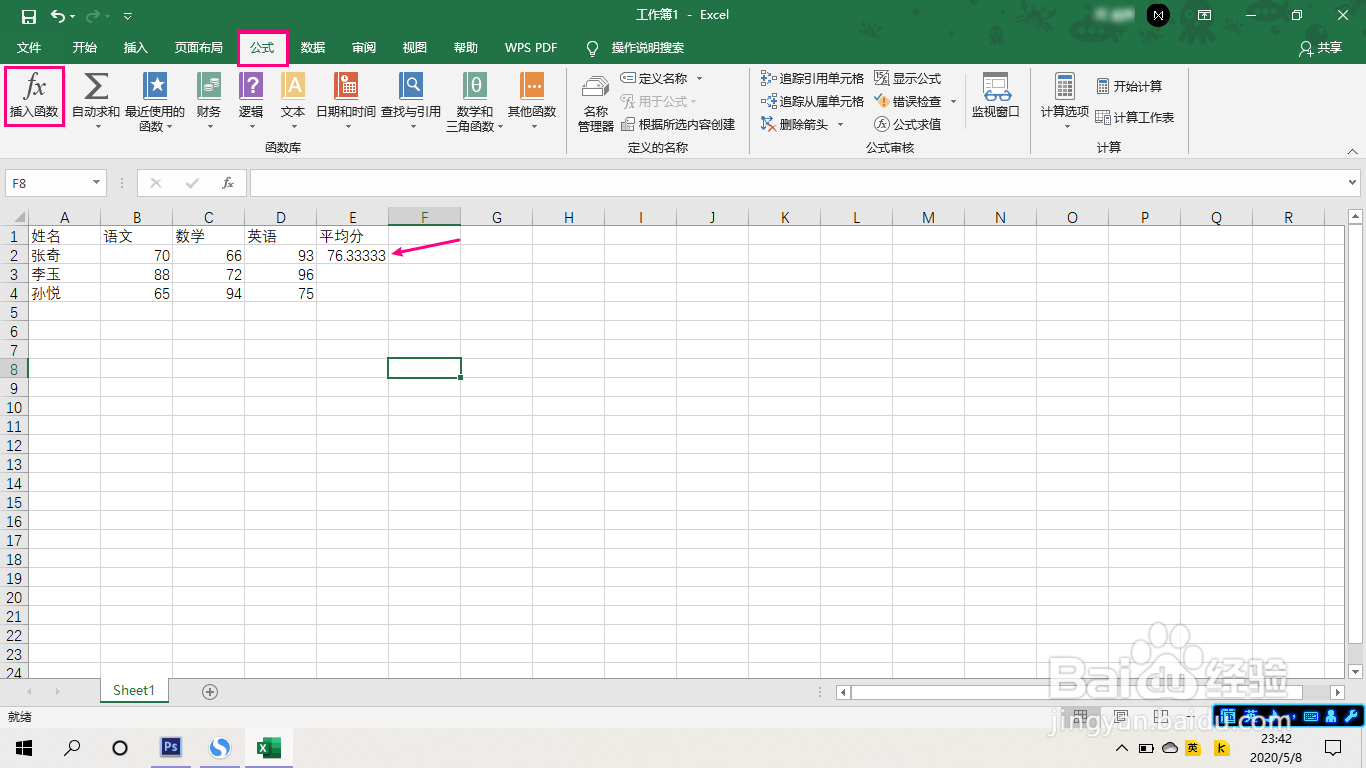 4/7
4/7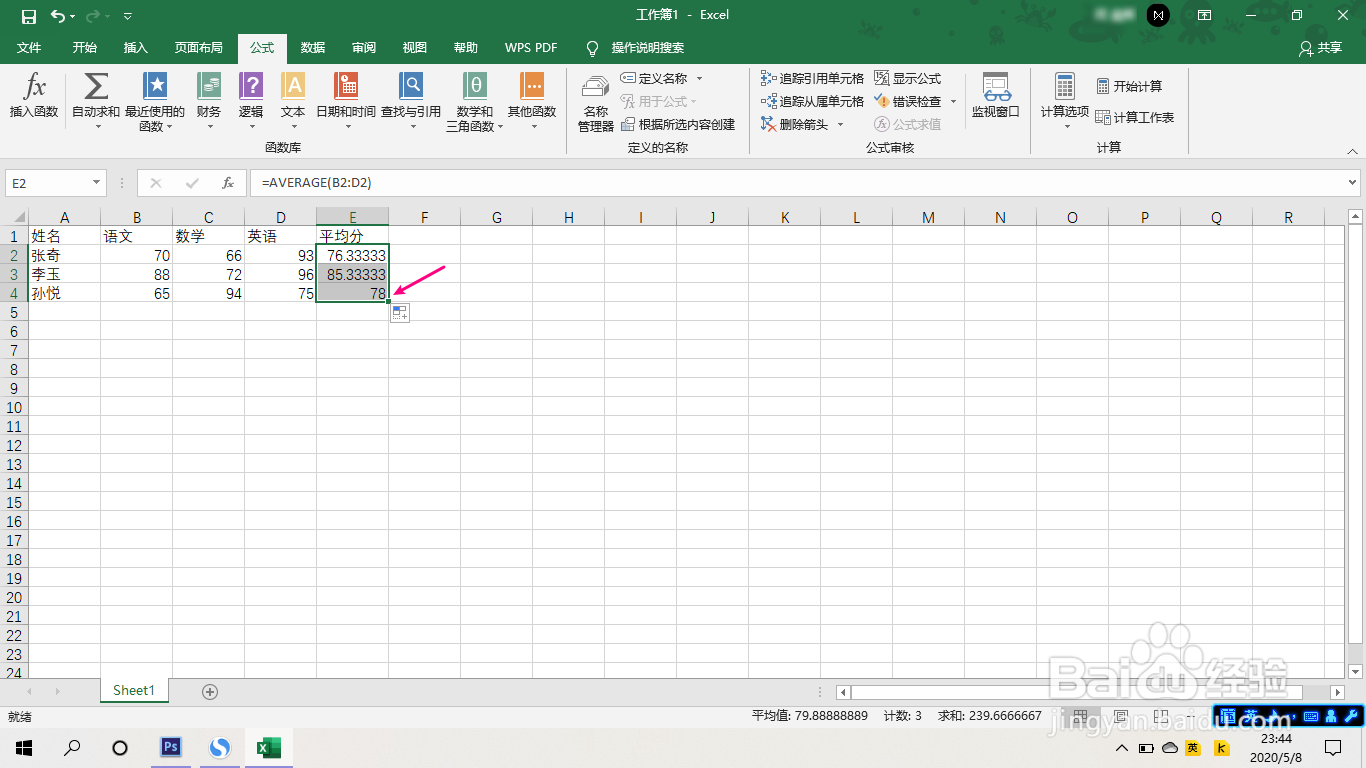 5/7
5/7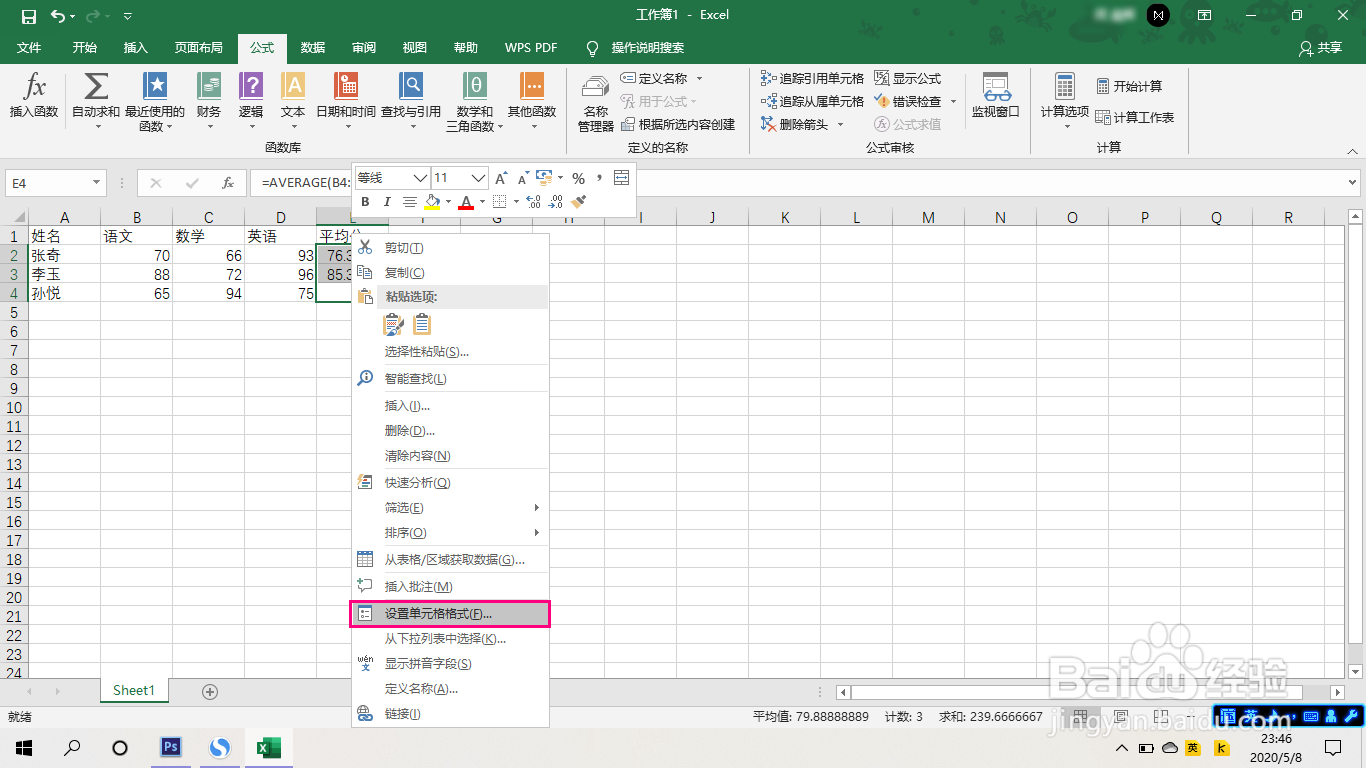 6/7
6/7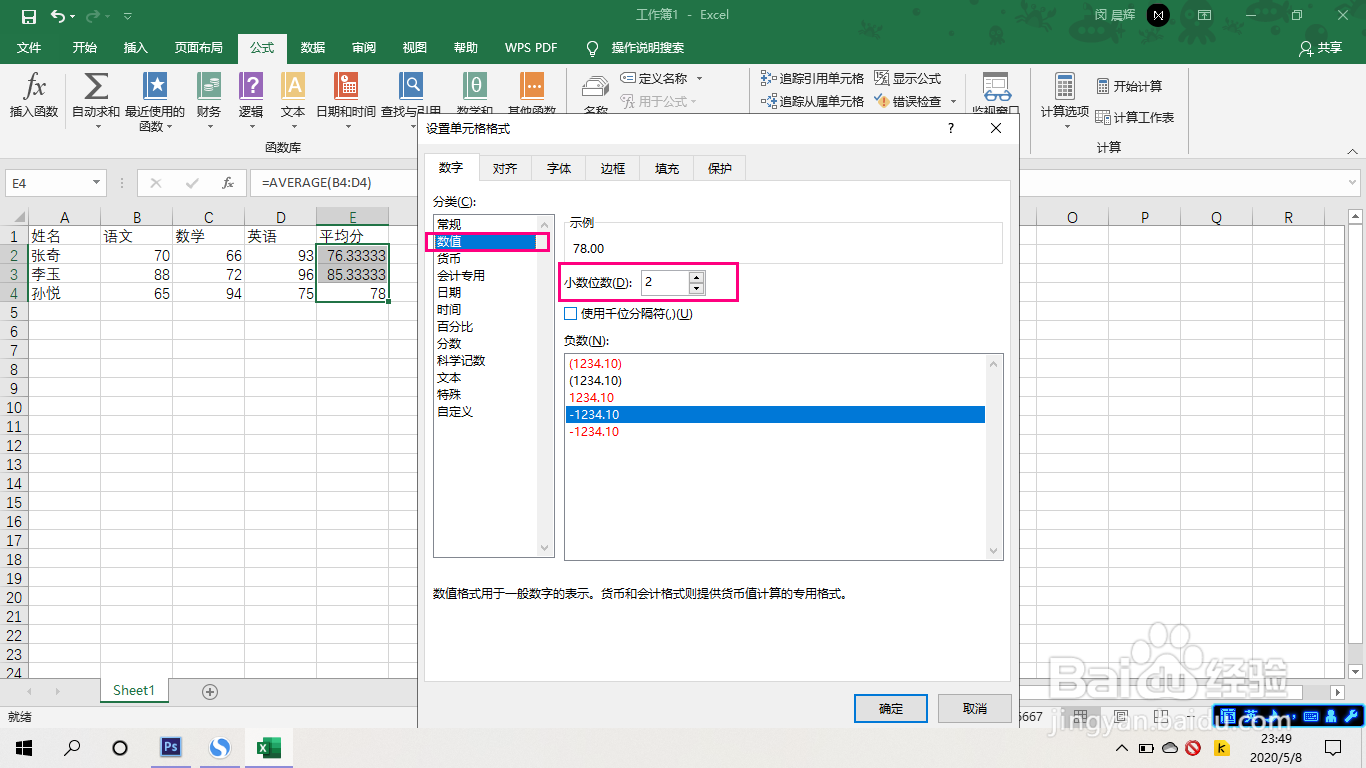 7/7
7/7 EXCEL
EXCEL
打开Excel,新建一个空白的工作表,我们先输入一些数据。
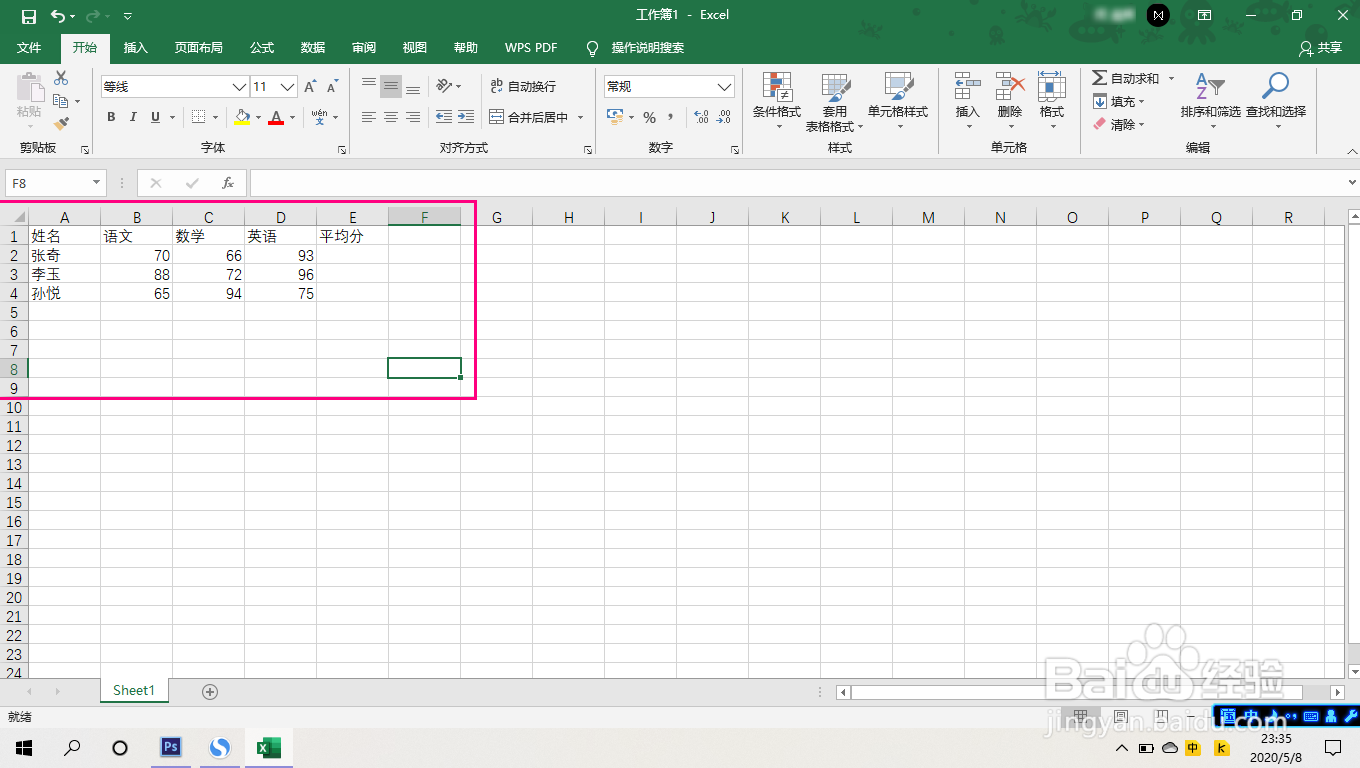 2/7
2/7我们现在就要知道他们的平均分,选中平均分状态那一栏,也就是E列单元格。
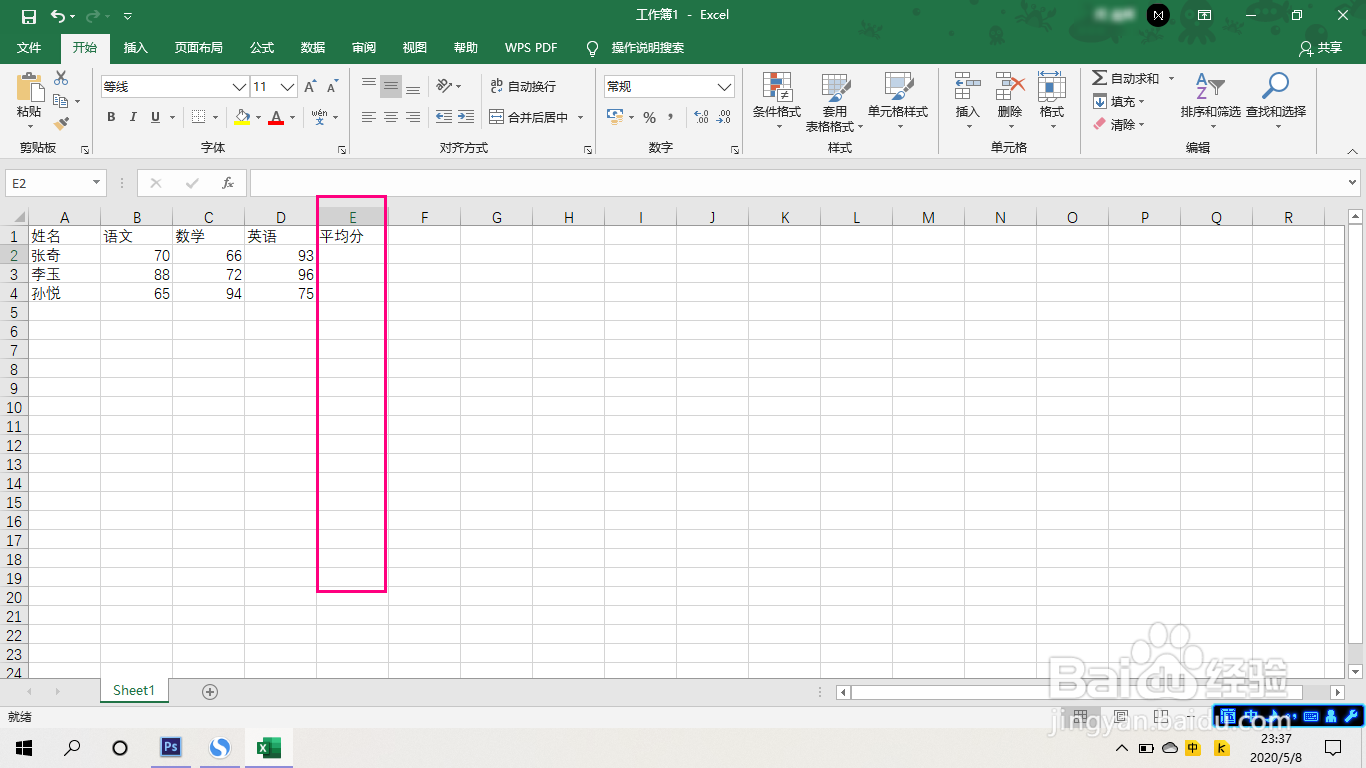 3/7
3/7然后在E2单元格中输入:=Average (B2:D2),或者在菜单栏中选择“公式”,再选择插入函数,都是一样的,看你习惯用哪个。然后我们求得第一个分数。
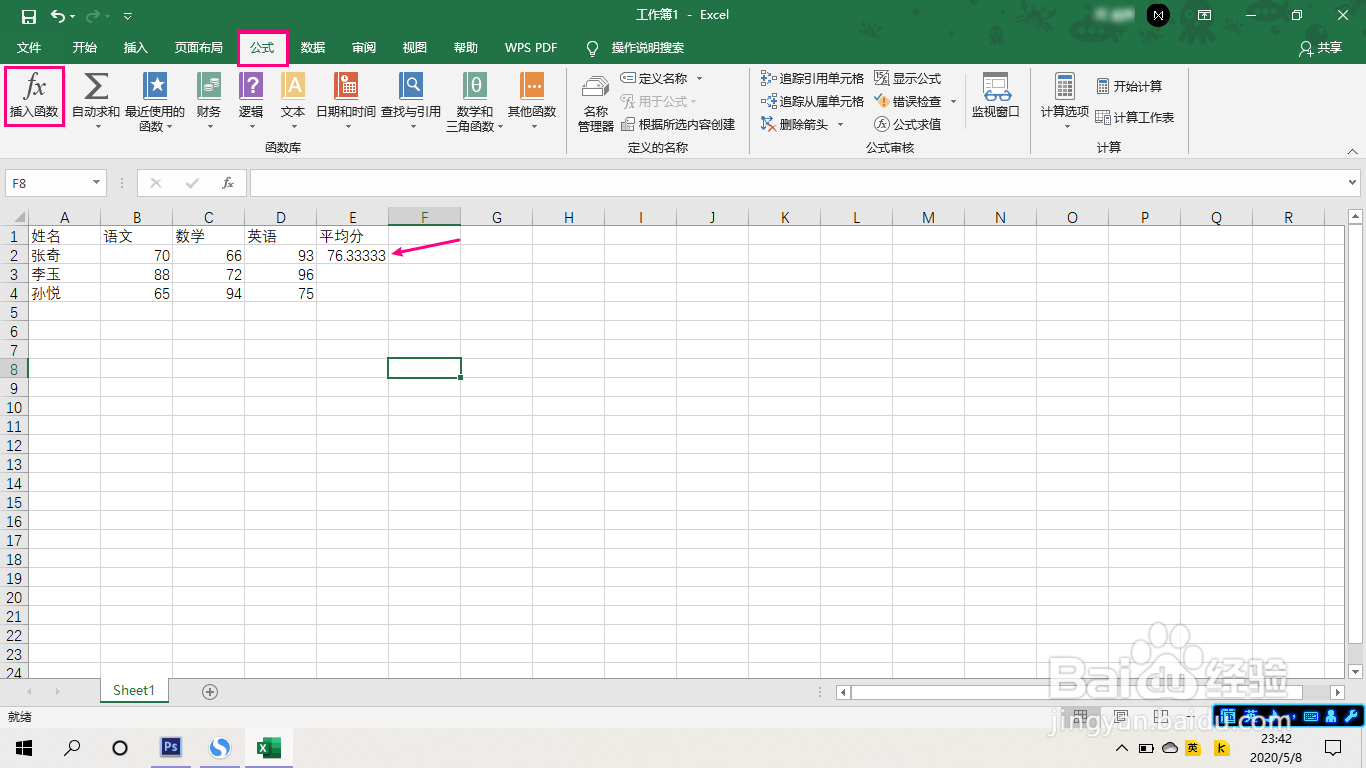 4/7
4/7将生成的公式向下拖动,求得后两个的分数。但是要注意更改下它的数值,后面不应该带这么多。
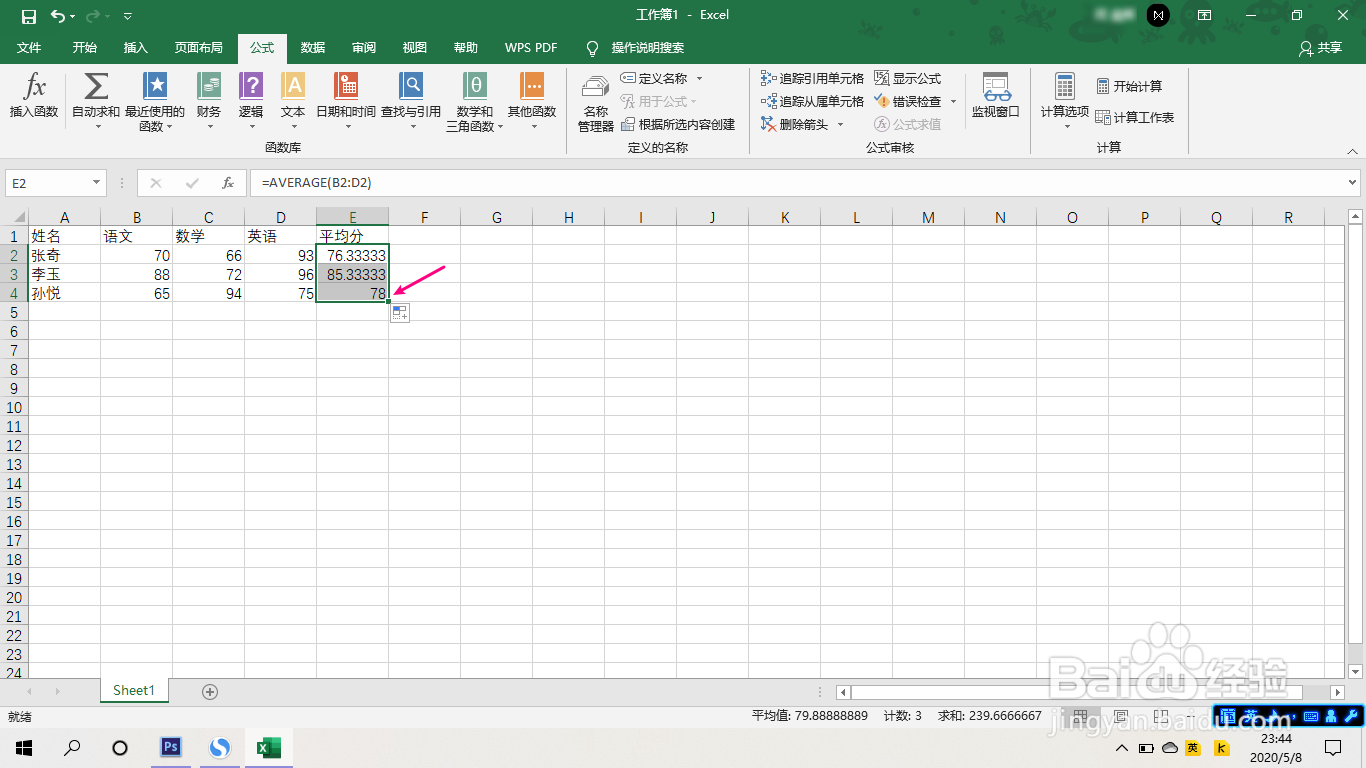 5/7
5/7全部选中分数,右击“设置单元格格式”。
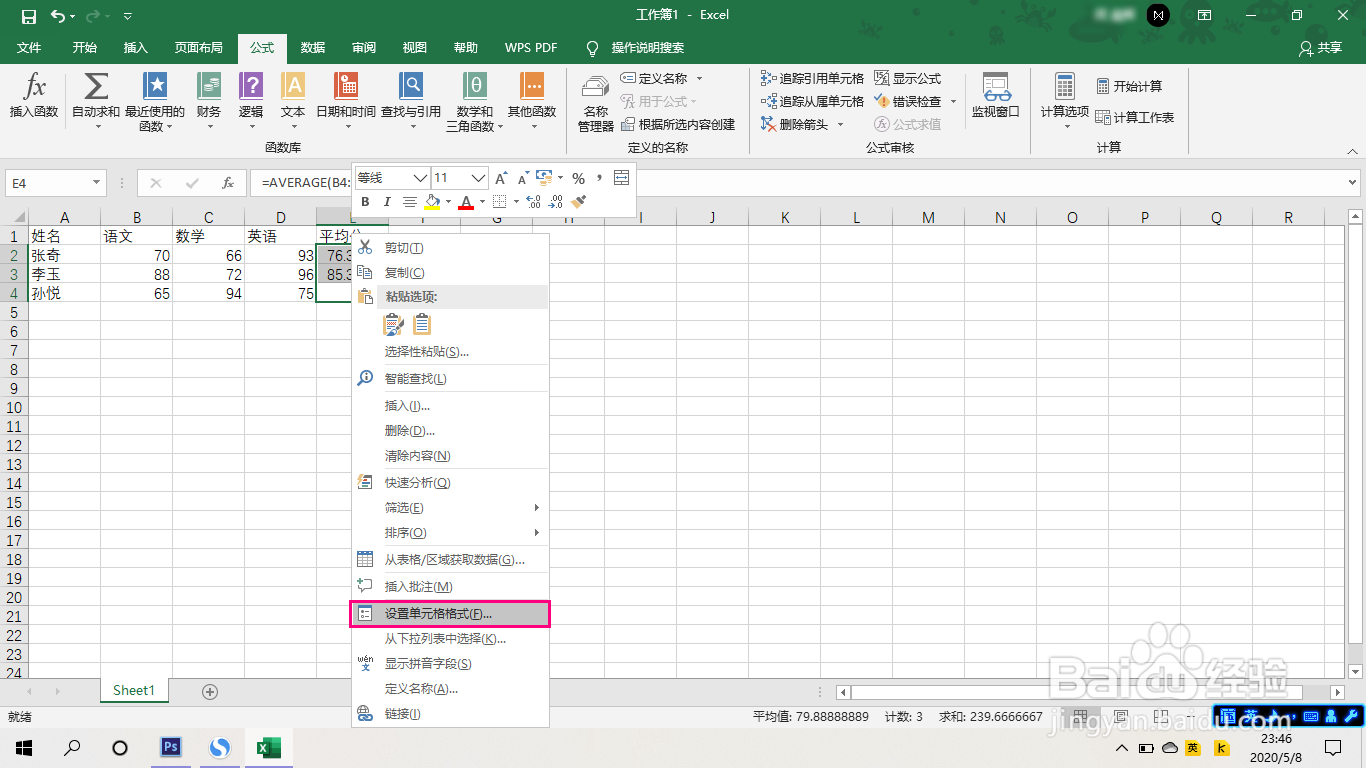 6/7
6/7在格式中选择“数值”,然后将“小数位数”设置为2。
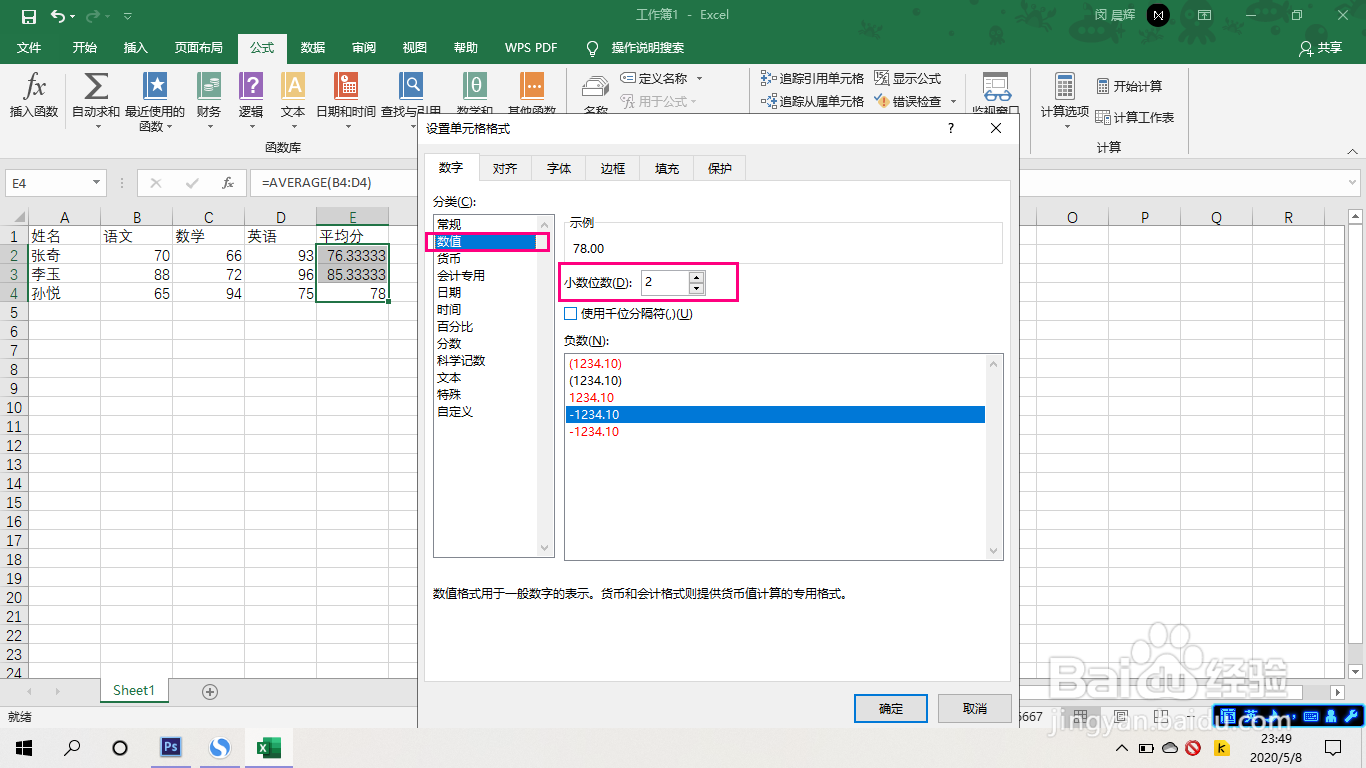 7/7
7/7最后所有的平均分如图所示。
 EXCEL
EXCEL 版权声明:
1、本文系转载,版权归原作者所有,旨在传递信息,不代表看本站的观点和立场。
2、本站仅提供信息发布平台,不承担相关法律责任。
3、若侵犯您的版权或隐私,请联系本站管理员删除。
4、文章链接:http://www.1haoku.cn/art_324828.html
上一篇:win10显卡驱动如何回退?
下一篇:pr怎么加黑色幕布
 订阅
订阅